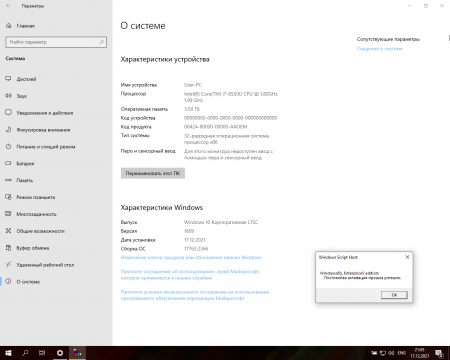Что такое x64 и x86 windows 10
Разрядность Windows: x64 или x32 (x86). Как её узнать?
Не многие знают, что в Windows есть такое понятие как разрядность — x32 (x86), x64. В этой короткой заметке мы объясним что это такое на пальцах. Тут нет ничего сложного и знать это нужно, потому что это важный момент.
Разрядность операционной системы – грубо и очень приближённо, это количество мельчайших единиц информации (бит), которое процессор способен обработать за один такт (герц). В современном мире существует два варианта разрядности: 32-бит или 64-бит. 32-битные системы называют также x86: это неверное обозначение, зато распространённое. Других вариантов практически нет – разве что доисторические 16-разрядные программы эпохи MS-DOS и Win98.
Чем отличаются Window 32 и 64 на практике? Не скоростью работы – это точно. Грубоватый пример – на задней оси грузовиков бывают и 2 шины, и 4. Наличие 4х шин не делает фуру быстрее или мощнее – но в некоторых случаях многоколёсная конфигурация удобнее: скажем, при перевозке особо тяжёлого груза. Так и с 64-битной версией Windows: быстрее система не станет, но…
Сзади у грузовика 4 колеса, по 2 шины на каждую сторону. Это как в случае с 64-битной ОС: иногда лучше, но точно не быстрее и не медленнее.
Но старые 32-битные Windows способны работать не более чем с 4 гигабайтами ОЗУ, а это мало для современных программ. Даже если физической памяти в компьютер установлено 8 или 16 Гб, ОС способна работать лишь с 3,5-3,8 гигабайтами из них, а остальной объём висит мёртвым грузом. Существуют нестандартные способы заставить «Винду» видеть более 4 гигов, но работают они через раз, да и то, скорее, для косметического эффекта.
64-битная версия Windows уверенно работает с любым объёмом ОЗУ (до 32ГБ).
Различия коротко и понятно:
Есть и другие различия. Но это уже «железные дела» и нам с вами их знать совсем не обязательно, потому что «Меньше знаешь — крепче спишь»…
Разрядность у программ и драйверов
Разрядность может иметь не только система, но и программы, и драйвера. Большинство программ создавалось именно под 32-битные операционки. 32-разрядные приложения отлично работают и в 64-битной среде. Наоборот – не работает никак: истинно 64-битные проги не способны запуститься в 32-разрядой Windows.
Как узнать какая разрядность у вашей Windows?
Если у вас возник такой вопрос, то скорее всего у вас 32-разрядная система — она более популярна и всегда ставиться по умолчанию. 64-разрядную систему как правило устанавливают осознанно и намеренно.
Понять какая разрядность у вашей ОС очень просто.
Windows 8, 10
Нажмите правой кнопкой на Пуск и выберите пункт «Система«. В появившемся окне будет написана разрядность.
Windows 7
Найдите иконку «Мой компьютер» кликните по ней правой кнопкой и выберите «Свойства«.
Windows XP
Пуск > Мой компьютер > Свойства > вкладка «Общие» > Смотрим в раздел Система: если написано 64-битная версия, или 64-bit Edition, 64-бит. Если этого нет но есть что-то вроде Service Pack 3, то 32-разрядная.
Стоит ли переходить на 64-разрядную систему?
Уже, стоооит! Исключения — это пожалуй офисные компьютеры со старыми процами и 1-3 гагами памяти на борту, где не нужны никакие навороты.
Минус: x64 имеет, пожалуй, единственный минуc, из-за которого можно подумать о переходе — не все производители выпустили драйвера для 64-разрядных систем. Но, на сегодня, абсолютно все популярные программы умеют работать с x64, также как и все современные драйвера. Поэтому в 95% случаев это не будет проблемой.
Плюсов куча: более быстрые программы, улучшенная производительность для многоядерных процессоров, поддержка большого объема оперативной памяти.
Технологии развиваются и если пару лет назад никто толком не знал о 64-разрядных системах, то сегодня технологии стремятся полностью перейти на них и это лишь вопрос времени.
Вердикт? В 90% случаев стоит переходить на x64!
x86 это 32 или 64 битная Windows? — История CPU
Всем доброго времени суток дорогие посетители блога айтишнега… У меня довольно часто интересуются — x86 это 32 или 64 битная Windows? Поддаваясь логике — можно предположить что x86 явно больше чем x64, но на практике оказывается что x86 равно x32… но тогда почему так пишут и кому надо ударить по голове, чтобы такой путаницы не было?

По голове надо настучать авторам, которые пишут в требованиях к компьютеру x86 и x64 в связке. Писать такое — грубая ошибка, но этим грешат все… x86 — это архитектура процессора, которая отлично себя чувствует и на 64 битных процессорах и на 32 битных! Маркировка x86 пошла от названия первого процессора от компании Intel i8086 и более новых моделей. Потом первые цифры менялись и сокращенно их объединяли x86 на конце модели — этакая линейка процессоров. Конечно же это было очень давно и процессоры маркируются совершенно по другому, но x86 прочно засела в документации и частенько вводит людей в путаницу… которые особо то не интересовались архитектурой процессоров и не вникали в историю их создания
x86 это 32 или 64 битная Windows?
x86 — это не разрядность, а архитектура… но как показала практика — x86 приравняли к 32 битной операционной системе. Если пренебречь всеми правилами, то можно сказать да, x86 равна 32 битной системе в большинстве случаев.
Правильный вариант обозначения выглядел бы примерно так для 32 разрядной операционной системы (OS_WINDOWS_x86_32bit) или так для 64 битной (OS_WINDOWS_x86_64bit), но у нас все поперепутали!
Тут еще нюанс в том, что 32 битные процессоры уже очень и очень продолжительное время были единственными на рынке, и они были архитектуры x86… а когда вышли 64 разрядные — их стали обозначать x64, а для 32 биток оставили все как есть!
x32 или x64 — Что лучше?
В плане производительности конечно же 64 разрядная операционная система имеет явное преимущество, а вот 32 разрядная ОС очень ужата в ресурсах оперативной памяти. 32 битка не может адресовать более 4 гигабайт оперативной памяти, но по факту она видит не более 3,25 гигабайт из четырех! Однако некоторые приложения могут не запуститься на 64 битной WIndows — что и является сдерживающим фактором перехода но новую ОС.
x86 это 32 или 64 битная Windows? — теперь вы можете сами ответить на этот вопрос… главное знать что и куда, а применить знания можно уже в конкретном случае — тут правильность вашего видения может оказаться ошибочным…
Какую выбрать разрядность Windows 10
Любые современные операционные системы делятся на 2 вида: 32-битные и 64-битные. В этой статье мы расскажем, почему такое разделение необходимо, сравним 32-битную и 64-битную Windows 10 по ряду факторов, а также посоветуем, как правильно выбрать разрядность системы для вашего устройства.
Что такое разрядность Windows
Люди, прежде не знакомые с компьютерными технологиями, не всегда понимают, что такое разрядность Windows, откуда и зачем это явление возникло. Вернёмся немного в прошлое.
С тех пор Windows, как и другие операционные системы, делится на 2 вида:
Почему именно x86, x86-64, IA-32 и amd64
Неискушённому пользователю эти термины должны казаться довольно странными. Мы приведём некоторую справку и разберёмся в технических деталях.
Разрядность системы очень тесно связана с понятием архитектуры и разрядности процессора. Процессоры, как и системы, могут делиться на 32- и 64-разрядные. Поясним, что все это значит.
Что такое x86
Что такое x86-64
Соответственно, 32-битное ПО (в том числе Windows 32bit) создано для 32-разрядных x86-процессоров, но может запускаться и на 64-битных x86-процессорах. А 64-битное ПО (и Windows 64bit в том числе) создано и работает только на 64-разрядных x86-процессорах.
Какие существуют другие архитектуры процессоров
В мобильных устройствах на данный момент в основном используются процессоры с архитектурой ARM. Именно для таких чипов создана, например, Windows 10 Mobile. ARM-процессоры тоже делятся на 32- и 64-битные, но их ни в коем случае нельзя назвать x86 или x86-64: понятие x86 относится именно к десктопным процессорам. В случае с ARM-чипами мы можем говорить о разрядности ARM (32-битная) и ARM64 (64-битная).
Каков максимум оперативной памяти в 32/64-разрядной Windows
32-битная Windows
64-битная Windows
Максимально возможный объем RAM на данный момент просто недостижим, так как составляет более 16 миллионов терабайт (1 ТБ = 1024 ГБ). Соответственно, присутствуют лишь ограничения Windows.
Windows 7
Windows 8
Windows 10
В принципе, в случае с Windows 8 или 10, вы можете не задумываться о редакции: доступные обычным пользователям компьютеры вряд ли достигнут указанных лимитов в ближайшие несколько лет.
Какая разница между 32- и 64-битной Windows
Самым главным, но не единственным различием, является поддержка разных объёмов RAM. Помимо этого можно отметить разницу в поддержке программ, о чем мы уже говорили выше. Напомним:
Других заметных обычному пользователю различий нет.
Поддерживает ли компьютер 64-разрядную Windows
x86-процессор любого устройства по умолчанию поддерживает 32-битную Windows, но для работы 64-битной системы необходим чип с поддержкой x86-64. Кроме того, чтобы запустить систему той или иной разрядности, вам нужны соответствующие драйвера.
Чтобы узнать, какой у вас процессор, достаточно зайти в окно системной информации.
Если ваше устройство обладает x86-процессором, то на нём заработает только 32-битная Windows. В ином случае (процессор x64) теоретически вы будете способны запустить и 32-разрядную, и 64-разрядную систему. Но случается, что производители компьютеров намеренно ограничивают работу устройства с x64 (даже при наличии такого процессора), что часто происходит с планшетами. Кроме того, поставщик ПК может не предоставить драйвера для конкретной разрядности, из-за чего система фактически не будет нормально работать. Именно по этой причине лучше сразу смотреть не на процессор, а на драйвера.
Как узнать, есть ли драйвера для 32/64-битной Windows
На данный момент всё более распространённой становится ситуация, когда производитель устройства выпускает драйвера только для конкретной разрядности. Почти всегда это оправдано: устанавливать 64-битную систему на планшет с 2 ГБ оперативной памяти довольно бессмысленно, как и устанавливать 32-битную систему на компьютер с 8 ГБ ОЗУ. Так как драйвера являются важнейшей частью системы, без которой ничего не заработает, мы можем отметить следующее: устройство поддерживает систему той или иной разрядности тогда и только тогда, когда производитель выпустил соответствующие драйвера.
Проверить наличие драйверов можно на официальном сайте производителя.
Какую систему выбрать, 32- или 64-разрядную
В принципе, ответ на этот вопрос является обобщением всего, о чём мы писали выше.
Производитель предоставляет драйвера для систем обеих разрядностей
В таком случае ваше решение зависит от объёма оперативной памяти.
Производитель предоставляет драйвера только для конкретной разрядности
В таком случае выбора у вас нет, так как без драйверов компьютер нормально не заработает. Устанавливайте систему, рекомендованную производителем.
Отметим, что критерии производителя могут немного отличаться от тех, что мы привели выше. Например, владельцы ноутбуков HP могут заметить, что Hewlett-Packard при предустановленных 4 ГБ оперативной памяти часто предоставляет драйвера только для 64-битной системы (а мы в таком случае рекомендуем установку 32-битной). Подобные ситуации довольно распространены. Таким образом производитель намекает вам на то, что у вас в компьютере есть свободные слоты для RAM, и что их можно использовать для увеличения объёма ОЗУ.
Как обновиться с 32-битной системы до 64-битной
Фактически «обновиться» до системы другой разрядности невозможно. Фундаментальные различия в механизмах 32- и 64-разрядной Windows не позволяют выполнить коррректный переход с одной версии на другую с сохранением всех ваших программ и файлов. Вам придётся выполнить чистую установку системы.
Скачать Windows 10
Перед обновлением ознакомьтесь с описанием известных проблем на странице информации о выпуске Windows и убедитесь, что это не повлияет на ваше устройство.
Актуализация на Windows 10 за ноември 2021 г.
Средство Update Assistant может помочь вам выполнить обновление до последней версии Windows 10. Чтобы начать, щелкните Обновить сейчас.
Хотите установить Windows 10 на своем компьютере?
Чтобы приступить к работе, вам потребуется лицензия на установку Windows 10. Затем можно будет установить и запустить средство создания носителя. Подробнее о том, как работать с этим средством, см. в инструкциях, приведенных ниже.
Эти инструкции можно использовать в следующих случаях:
Если вы устанавливаете Windows 10 на компьютере с Windows XP или Windows Vista или вам нужно создать установочный носитель с Windows 10 на другом компьютере, ознакомьтесь с разделом Использование средства для создания установочного носителя (USB-устройства флэш-памяти, DVD-диска или ISO-файла) для установки Windows 10 на другом компьютере ниже.
Примечание. Прежде чем устанавливать Windows 10, убедитесь, что ваш компьютер соответствует требованиям к системе для Windows 10. Кроме того, рекомендуем посетить веб-сайт производителя компьютера, чтобы получить дополнительные сведения об обновленных драйверах и совместимости оборудования.
После загрузки и установки программное обеспечение предоставит инструкции по настройке Windows 10 на вашем ПК. По ссылке Windows 10 доступны все версии Windows 10, кроме Корпоративная. Дополнительную информацию о версии Корпоративная см. на веб-сайте Volume Licensing Service Center.
Следуйте этим указаниям, чтобы создать установочный носитель (USB-устройство флэш-памяти или DVD-диск), с помощью которого можно установить новую копию Windows 10, выполнить чистую установку или переустановить Windows 10.
Прежде чем устанавливать средство, убедитесь, что у вас есть:
Проверьте характеристики компьютера, на котором требуется установить Windows 10:
Если у вас установлен Office 2010 или более ранней версии и вы хотите выполнить чистую установку Windows 10, необходимо найти ключ продукта Office. Советы по поиску ключа продукта читайте в статье Поиск ключа продукта для Office 2010 или Ввод ключа продукта для программы Office 2007.
Создание установочного носителя с помощью средства:
Выберите для Windows 10 язык, выпуск и архитектуру (32- или 64-разрядная версия). Приведенная ниже таблица поможет вам решить, какой выпуск Windows 10 нужно установить.
После выполнения установки Windows 10, пожалуйста, убедитесь в том, что у вас установлены все необходимые драйверы устройств. Чтобы проверить наличие обновлений, нажмите кнопку «Пуск», щелкните Настройки > Обновление и безопасность > Центр обновления Windows и выберите команду «Проверить наличие обновлений». Вы также можете посетить веб-сайт технической поддержки изготовителя своего устройства, чтобы загрузить какие-либо дополнительные драйверы, которые могут быть необходимы.
Примечание. Драйверы для устройств Surface доступны на странице загрузки драйверов и встроенного ПО для устройств Surface.
Прежде чем устанавливать Windows 10, рекомендуется сохранить все необходимые данные и создать резервную копию компьютера. Если вы скачали ISO-файл для Windows 10 с помощью средства для создания носителя, необходимо записать его на DVD-диск, прежде чем следовать приведенным ниже указаниям.
Если ПК не загрузится автоматически с загрузочного USB-накопителя или DVD-диска, может потребоваться открыть меню загрузки или изменить порядок загрузки в настройках BIOS или UEFI. Чтобы открыть меню загрузки или изменить порядок загрузки, обычно необходимо нажать клавишу (например, F2, F12, Delete или Esc) сразу после включения питания ПК. Инструкции о доступе к меню загрузки или изменении порядка загрузки ПК см. в документации, входящей в комплект ПК, или на веб-сайте производителя. Если в списке вариантов загрузки отсутствует USB-накопитель или DVD-диск, вам может потребоваться обратиться к производителю ПК за инструкциями для временного отключения режима безопасной загрузки в настройках BIOS.
Если изменение меню загрузки или порядка загрузки не работает, а ПК сразу загружает операционную систему, которую вы хотите заменить, возможно, что ПК не был полностью выключен. Чтобы обеспечить полное выключение ПК, нажмите кнопку питания на экране входа или в меню «Пуск» и выберите «Завершение работы».
Если вы скачали ISO-файл для Windows 10, он сохранен в указанной вами папке на локальном компьютере. Если на компьютере установлена сторонняя программа для записи DVD-дисков, которую вы хотите использовать для создания установочного DVD-диска, откройте папку, в которой сохранен файл и дважды щелкните ISO-файл или щелкните его правой кнопкой мыши, выберите команду Открыть с помощью, а затем выберите предпочитаемую программу.
Чтобы создать установочный DVD-диск с помощью средства записи образов Windows, откройте папку, в которой сохранен ISO-файл. Щелкните ISO-файл правой кнопкой мыши и выберите Свойства. На вкладке «Общие» нажмите Изменить и выберите проводник Windows в качестве программы для открытия ISO-файлов, а затем нажмите кнопку Применить. Затем щелкните ISO-файл правой кнопкой мыши и выберите команду Записать образ диска.
Чтобы установить Windows 10 непосредственно из ISO-файла, не используя DVD-диск или устройство флэш-памяти, вы можете подключить ISO-файл. При этом текущая операционная система будет обновлена до Windows 10.
Windows 10 LTSC 2022 1809 x64 x86 WPI с программами
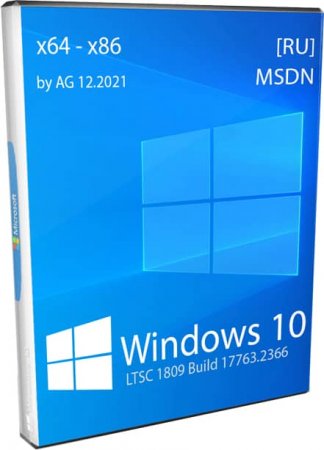
Профессиональный программист AG является честным сборщиком с высокой репутацией. Его сборки – одни из лучших и самых надежных в Интернете по своему качеству. В канун Нового года AG упорно потрудился (ради блага простых пользователей), чтобы создать максимально улучшенную сборку 1809 LTSC. В отличие от актуальной 21H2 LTSC, она более экономична и неприхотлива к характеристикам устройства. Эта шустрая Корпоративная редакция, как известно, изначально без особого хлама. А после обработки от AG система стала практически идеальной по всем характеристикам. Сборщик с особым вниманием и очень тщательно отключает телеметрию в каждой своей сборке. Также AG подобрал наилучшую коллекцию твиков, которые ускоряют по максимуму производительность, не снижая при этом надежность. Сборки AG существенно выше по качеству, чем релизы by Eagle123 и SmokieBlahBlah – судя по отсутствию раздражительных или откровенно отрицательных отзывов. К тому же AG в совершенстве изучил скриптовые методы Dism для конфигурации смонтированных образов и не пользуется аудитом как таковым. Долгие годы он трудился над тем, чтобы его выпуски были подарком для любого ценителя сборок. В отличие от говносборщиков любителей (не будем их перечислять), AG – профессионал высшего класса и уважаемый коллега всех топовых сборщиков. В представленный образ вложено столько труда и знаний, что опытные пользователи на всю жизнь благодарны данному специалисту за его бескорыстный труд. В данной сборке реализованы все лучшие достижения, а также добавлены MInstall, Office, лекарство и драйверпак – для вашего комфорта.
Дата обновлений: 24 декабря 2021
Версия: надежная Windows 10 LTSC (обновленный билд 17763.2366) + MInstall с Office_2019
Разрядность: х64/x32
Язык Интерфейса: RUS Русский
Таблетка: во вложенном наборе MInstall
Первоисточник: www.microsoft.com
Автор сборки: by AG
Размер двух образов: 13,0 GB
Нужные характеристики ПК/ноута/планшета: проц (64-битный) 1,5+ ГГц, RAM 2-4 ГБ (х86-х64), место от 25-35 ГБ (х86-х64), DX9-видео.
Скриншоты системы Windows 10 2021-2022 года
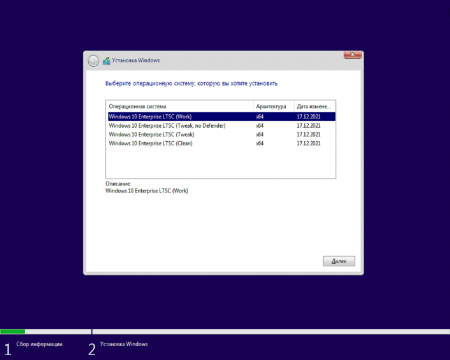
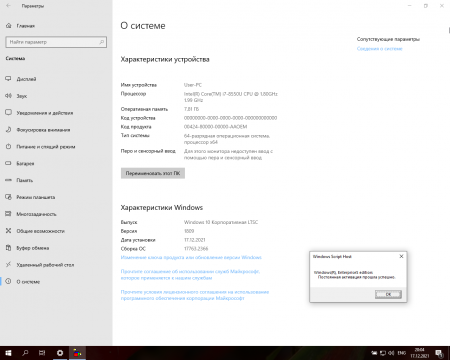
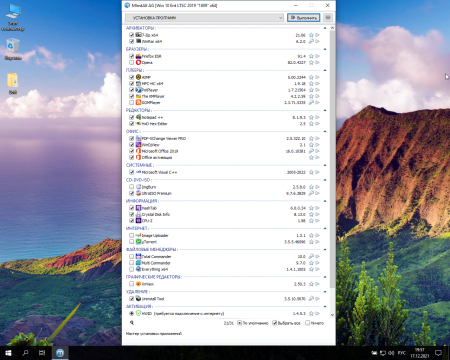
Оптимальная конфигурация и варианты установки
-Минимальное участие пользователя в ходе инсталляции Windows, практически весь процесс автоматизирован, включая создание локальной учетки. Если какие-то параметры (например, имя пользователя Professional вам не подходят – просто отредактируйте autounattend.xml).
-4 варианта установки. Наиболее облегченный и рекомендованный вариант: Tweak no Defender (слежка, отчеты, синхронизация, диагностика, UAC и лишние компоненты отключены. Защитник, естественно, тоже). Work no Defender – почти то же самое, но уже твиков по минимуму (только самое лишнее отключено + Defender тоже выключен). Версия Tweak – предложена со включенным Защитником, а LTSC Clean – это уже просто чистая LTSC 1809, единственное отличие – включен Framework 3.5. Все три версии с твиками содержат отключенный фикс Meltdown/Spectre. Не забудьте в протвиканных версиях разрешить доступ к микрофону. Это может пригодиться для некоторых мессенджеров и т.д. См. настройки конфиденциальности Windows.
-Наличие сокращенного набора драйверпаков. Чаще всего сборщики выбирают и предлагают именно Snappy набор. Данная сборка не исключение. В случае нехватки нужных драйверов (в частности, на сеть, материнки или MassStorage устройства) эти драйверпаки придут вам на помощь. Очень удобно, что сборщик предусмотрел их наличие, потому что очень многие пользователи не беспокоятся о драйверах заранее, а они в самой системе не во всех случаях предусмотрены. Конечно, с Windows 10 ситуация с драйверами намного лучше, чем было в Windows 7 и более старых версиях. Но все равно не все 100% сетевых устройств имеют соответствующую поддержку в самой системе изначально.
-Наличие набора MInstall. Самое главное, что там есть Office 2019, а также все нужные активаторы. Все остальное (архиваторы, браузеры и прочее) устанавливайте уже строго по усмотрению. Автор вложил в MInstall лучшие репаки от diakov, который является проверенным специалистом и заслуживает доверия. Тем не менее, антивирусники вовсе не будут приветствовать эти репаки, но это и не удивительно. Подавляющая часть пиратского софта определяется антивирусами как зловредное, нежелательное или опасное ПО. Устанавливать такой софт или нет – ваш выбор! Для набора предусмотрен таймер, чтобы вы могли абсолютно без спешки выделить все нужные программы, которые без
-Реализовано множество полезных мелочей. В частности, включен DirectPlay, убран абсолютно ненужный значок People, заблокирована телеметрия Office. В системе проделаны тонны работы, чтобы она была всесторонне улучшена. Многие другие сборщики (особенно, любители, а не профессионалы) могут лишь позавидовать такому великолепному качеству получившейся системы.
Рекомендации
-Rufus – именно та программа, которую посоветовал сам автор сборки. Записывайте Rufus’ом данный образ, и проблем быть не должно.
-В протвиканных вариантах системы максимально выключена телеметрия. Считается, что AG – один из ведущих специалистов в области конфиденциальности Windows.
-Настоятельно рекомендуем применять именно те активаторы, которые предложил сам автор, особенно, это касается Office 2019.
-После запуска MInstall сильно спешить не нужно, времени по таймеру там будет с запасом, чтобы аккуратно и не спеша отметить только лишь необходимое вам ПО. Все остальное всегда можно просто скачать из Интернета, либо воспользоваться уже имеющимися инсталляторами программ.
Лучшая сборка 1809 LTSC на сегодняшний день
Если сомневаетесь, то приведем аргументы. Да, когда-то считались лучшими 1809 LTSC от LeX_6000 и Flibustier, но они давно забросили эту редакцию. Найденные пользователями недочеты не были пофиксены, т.к. не было более новых выпусков. Кроме того, не все одобряли вырезку Кортаны в 1809 LTSC. Кстати, AG ее не вырезает в сборках, поэтому Поиск на месте (в старой LTSC эта злополучная Кортана с Поиском – единый и неделимый компонент).
Какие еще могут быть конкурирующие сборки? Варианты от SMBB и Eagle123 не так масштабно избавлены от телеметрии, в них гораздо все похуже в плане настроек и вариантов установки. LTSC от OVGorskiy ни в какое сравнение с этой сборкой не идет (по качеству). Есть еще чистая обновленная LTSC, которую создал adguard, но она особо пользователям не интересна, т.к. обновить оригинал своими силами – не проблема (особенно, уже установленную систему). В двух словах: конкурентов нет. Так что те, кто ценят 1809 LTSC как систему и разбираются в ней, будут особенно рады представленному образу.
Дополнительная информация
Представленную систему высоко оценят профессиональные IT-специалисты, опытные пользователи и знатоки Виндовс. Но, к сожалению, немало существует чайников, которые не поймут ценность этой сборки и будут всячески пытаться облить ее грязью в комментах. Это проверенная сборка (работоспособность 100%), поэтому никакие проблемы с ней возникать не должны. Мы все рекомендации предоставили, читайте наш сайт, чтоб научиться переустанавливать Виндовс. А если вы занимаетесь этим профессионально, то можете смело инсталлировать сборку by AG на компьютеры своих клиентов (или офисных работников). Все необходимое для комфорта любого пользователя в сборке уже предусмотрено. В ISO образах допускается установщик браузера на рабочий стол и некоторые пользовательские изменения по умолчнию для браузера Chrome, каждый может без проблем изменить настройки браузера на свои предпочтительные. Все авторские сборки перед публикацией на сайте, проходят проверку на вирусы. ISO образ открывается через dism, и всё содержимое сканируется антивирусом на вредоносные файлы.
Параметры образа Windows 10 LTSC 2022 1809 x64 x86 WPI с программами: